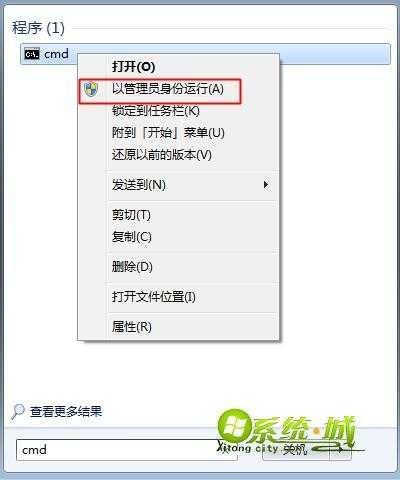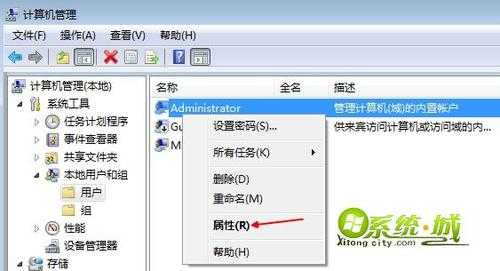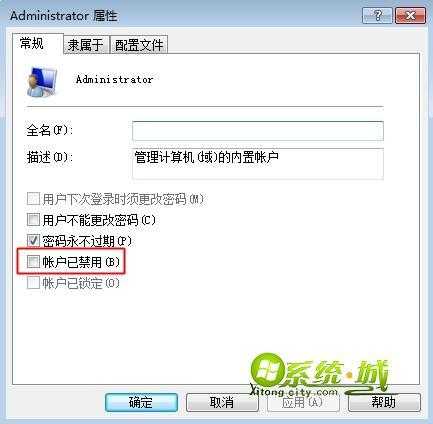win7桌面图标小盾牌怎么去掉(2种方法)
(编辑:jimmy 日期: 2026/1/1 浏览:2)
win7桌面图标小盾牌怎么去掉(2种方法)
很多用户都会在桌面上放置一些常用的程序图标,由于win7系统提高了系统安全性,新增用户帐户控制,所以会在图标上显示小盾牌,表示需要管理员权限打开。不少win7 32位旗舰版用户觉得这个小盾牌很碍眼,那么要怎么将这个小盾牌去去除呢?
方法一:通过命令删除
1、打开开始菜单,在搜索框输入cmd,右键以管理员身份打开;
2、复制一下代码,在命令提示符中右键粘贴,自动执行,小盾牌就消失了。
taskkill /f /im explorer.exe
attrib -s -r -h "%userprofile%AppDataLocaliconcache.db"
del "%userprofile%AppDataLocaliconcache.db" /f /q
start explorer
方法二:使用Administrator管理员
1、右键计算机—管理—本地用户和组—右键Administrator—属性;
2、将“帐户已禁用”前面的勾去掉,然后注销系统,使用Administrator登录就不会有小盾牌图标了。